Google Pixel 6 benar-benar bersinar di departemen kamera, terutama opsi Penghapus Ajaib yang memungkinkan Anda menghapus objek yang tidak diinginkan. Magic Eraser adalah alat pengeditan foto yang dapat menghapus objek dan orang yang tidak diinginkan dari foto Anda. Namun, hanya ponsel seri Pixel 6 yang memiliki Magic Eraser.

Ponsel Samsung Galaxy seperti Galaxy S22 mengemas fitur alternatif yang disebut Penghapus Objek. Fitur ini dibangun langsung ke dalam aplikasi Galeri default pada beberapa ponsel Samsung Galaxy dan berfungsi seperti pesona. Berikut cara menggunakan Penghapus Objek untuk mengedit foto dan menghapus objek atau orang yang tidak diinginkan.
Apa Penghapus Objek
Penghapus Objek adalah alat pengeditan foto yang dapat digunakan untuk menghapus objek dan orang yang tidak diinginkan dari gambar yang sudah Anda klik di ponsel Anda. Katakanlah Anda telah mengklik selfie tetapi memiliki beberapa orang yang tidak Anda kenal di latar belakang.
Anda dapat menggunakan Penghapus Objek untuk menghapusnya dari foto. Baru-baru ini, Samsung bahkan telah menambahkan kemampuan untuk menghilangkan bayangan dan pantulan dari foto menggunakan Penghapus Objek. Ini menjadikannya alat yang ampuh untuk mengedit dan mengubah tampilan gambar Anda.
Cara Memperbarui Galeri Samsung
Sebelum kami memberi tahu Anda cara menggunakan Penghapus Objektif secara efektif, penting untuk memperbarui aplikasi Galeri di ponsel Samsung Anda ke versi terbaru. Ini akan memastikan Anda memiliki semua fitur terbaru dari Penghapus Objek.
Langkah 1: Buka aplikasi Galaxy Store di ponsel Samsung Anda.
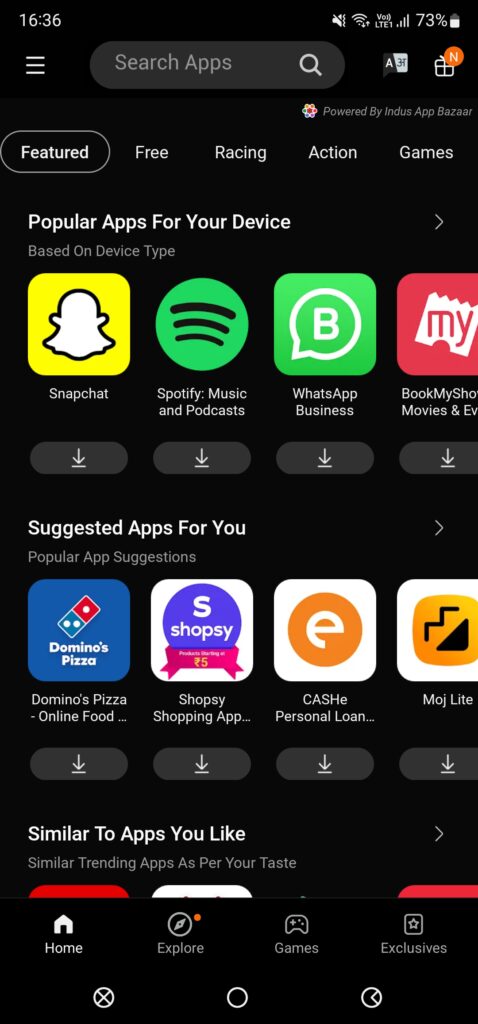
Langkah 2: Telusuri untuk Galeri Samsung menggunakan bilah pencarian di bagian atas.
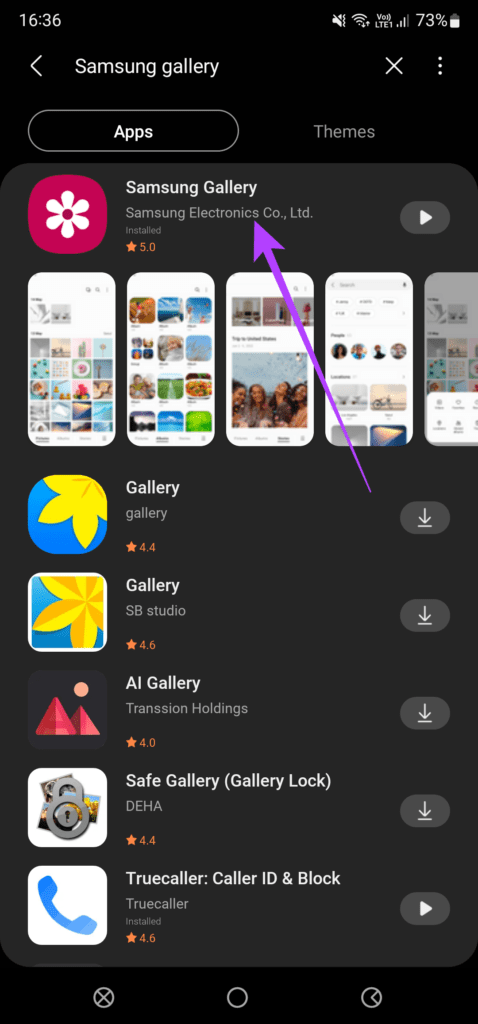
Langkah 3: Pilih opsi pertama dan buka halaman aplikasi.
Langkah 4: Perbarui aplikasi jika ada versi yang lebih baru tersedia.
Cara Menghapus Objek dan Orang Menggunakan Penghapus Objek
Sekarang Anda telah ve versi terbaru dari aplikasi Galeri Samsung, semua fitur di Penghapus Objek akan tersedia. Berikut cara menggunakannya.
Langkah 1: Buka gambar yang ingin Anda edit di aplikasi Galeri.
Langkah 2: Ketuk ikon edit yang ada di bilah bawah.
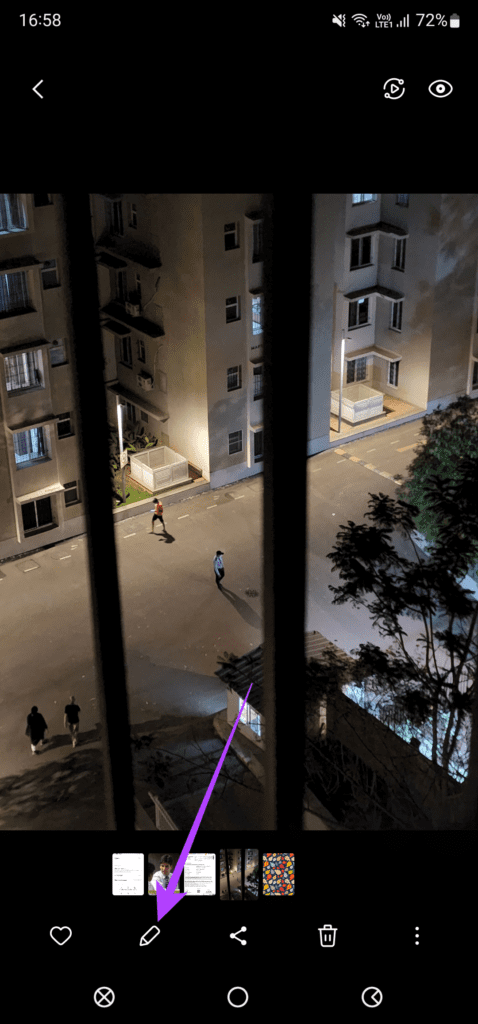
Langkah 3: Pilih menu tiga titik di pojok kanan bawah.
Langkah 4: Selanjutnya, ketuk Penghapus Objek.
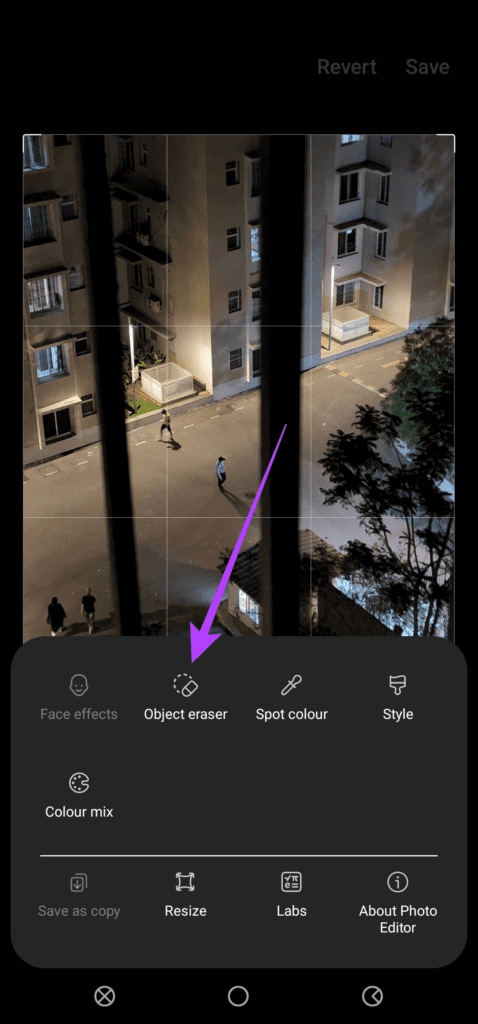
Langkah 5: Anda dapat memilih atau menggambar di sekitar objek yang ingin Anda hapus dari foto. Jika ponsel Samsung Galaxy Anda mendukung S Pen, gunakan S Pen untuk menggambar objek secara presisi.

Langkah 6: Untuk memilih objek yang lebih kecil dengan lebih akurat, Anda juga dapat memperbesar dan menggambar di sekitarnya.
Langkah 7: Setelah memilih semua objek yang relevan, ketuk Hapus.

Langkah 8: Tunggu prosesnya selesai dan objek yang Anda pilih akan dihapus. Ulangi prosedur yang sama untuk semua objek yang ingin Anda hapus.
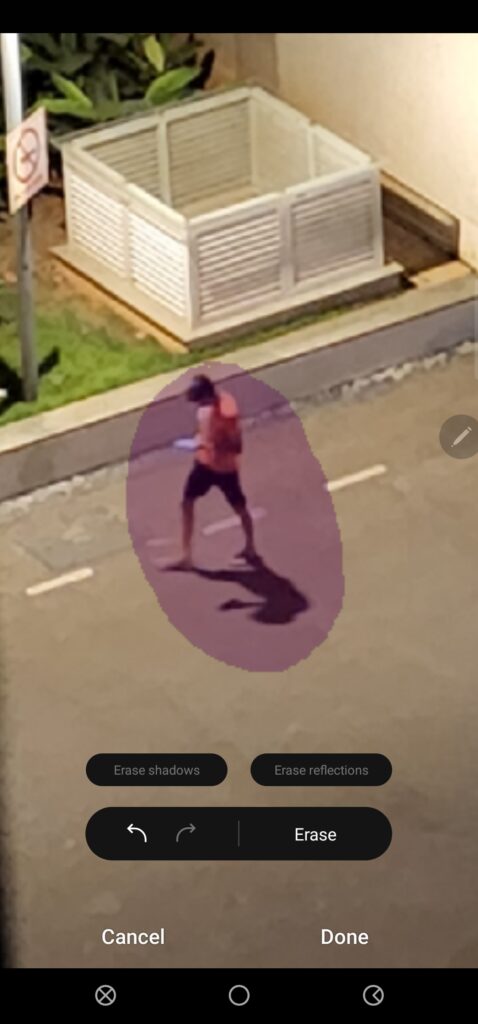
Langkah 9: Setelah Anda menghapus semua objek, ketuk Selesai.
Langkah 10: Pilih opsi Simpan di ujung kanan atas. Ponsel akan menghapus objek yang Anda pilih dan menyimpan gambar akhir.
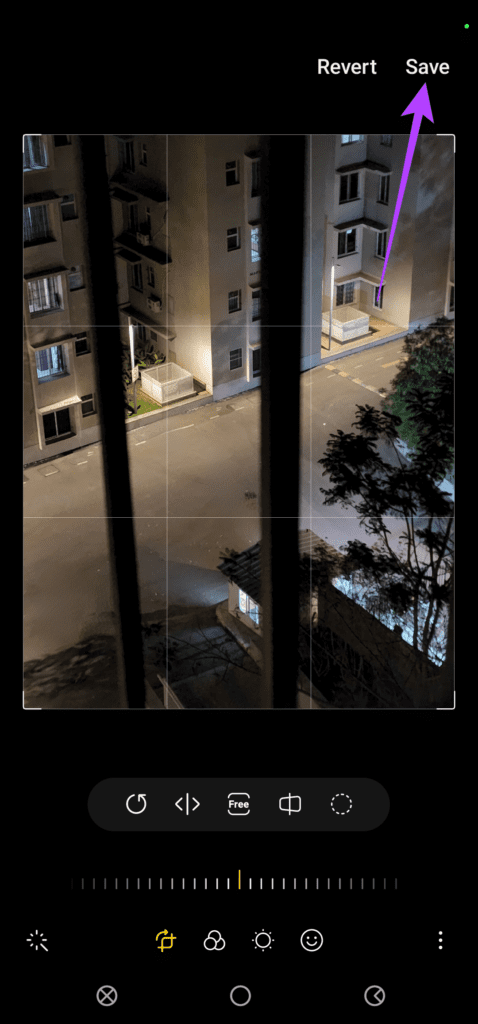
Cara Menghilangkan Bayangan dan Refleksi Menggunakan Penghapus Objek
Selain menghapus komponen yang tidak diinginkan seperti objek dan orang, Penghilang objek bahkan dapat menghilangkan bayangan dan pantulan serta meningkatkan tampilan foto Anda. Berikut cara menggunakannya.
Langkah 1: Buka gambar yang ingin Anda edit di aplikasi Galeri.
Langkah 2: Ketuk ikon edit yang ada di bilah bawah.

Langkah 3: Pilih menu tiga titik di pojok kanan bawah.
Langkah 4: Sekarang, ketuk Penghapus Objek.
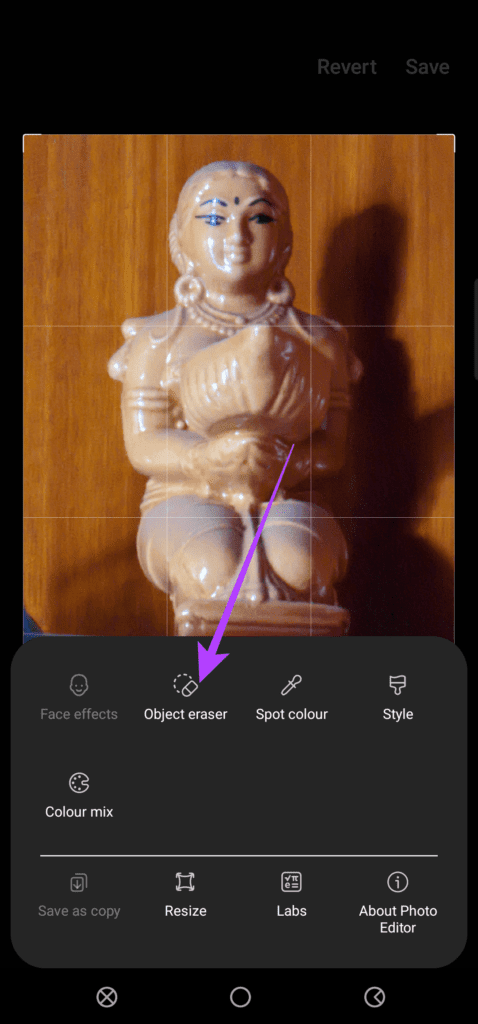
Langkah 5: Alih-alih menggambar di sekitar objek, ketuk tombol Hapus pantulan atau Hapus bayangan bergantung pada tindakan yang ingin Anda lakukan.
Langkah 6: Dalam gambar ini, Anda dapat dengan jelas melihat bahwa ada bayangan objek yang dilemparkan di latar belakang. Jadi, mengeklik tombol Hapus bayangan akan mencoba menghapusnya.
Langkah 7: Proses akan berlangsung dan bayangan akan dihapus.
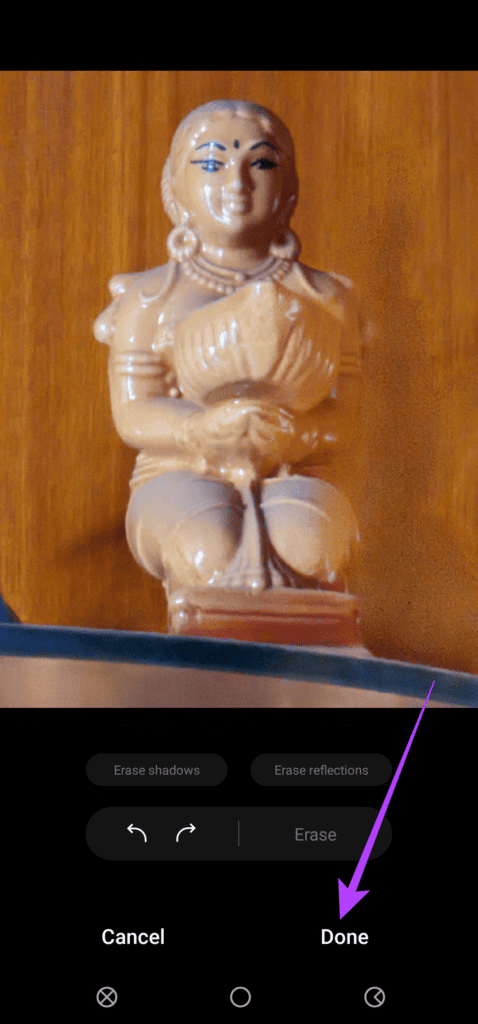
Langkah 8: Ketuk Selesai.
Langkah 9: Pilih opsi Simpan di pojok kanan atas. Hasil edit Anda akan disimpan dan gambar akhir Anda tidak akan memiliki bayangan.
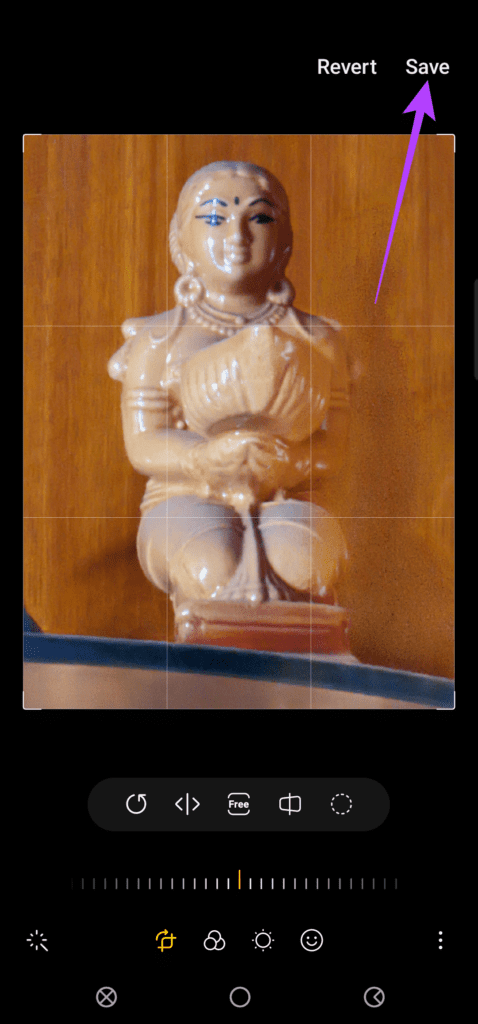
Seperti yang Anda lihat, gambar akhir tidak begitu halus dan memiliki sedikit noda. Hasil yang akan Anda dapatkan dari fitur ini akan bergantung pada berbagai faktor seperti kerumitan subjek, pencahayaan, dan latar belakang.
Dalam hal ini, warna subjek sangat mirip dengan latar belakang. Jadi, lebih sulit bagi perangkat lunak untuk membuat pemisahan yang tepat. Anda dapat mencoba menggunakan gambar yang berbeda dan memberi tahu kami tentang pengalaman Anda dengan alat ini di komentar
Hapus Objek dan Orang yang Tidak Diinginkan dari Foto Anda
Jika orang-orang membom foto Anda, Anda dapat dengan cepat menggunakan penghapus objek untuk menghapusnya atau elemen lain yang tidak diinginkan dari foto Anda. Ini akan membantu Anda mendapatkan tampilan yang lebih bersih sebelum memposting foto di media sosial.